
2014年にミシュランロングロング体験モニターに当選、
本年も引き続きレポートします!



【総評】
よく止まり、よく曲がり、安心感があります。
【走行性能】
・圧雪時
雪を踏みしめる感じで、グリップ力を発揮してくれます
・新雪時
サラッとした雪のため、最初は少しグリップが落ちた様に感じましたが、
長時間乗ると安定しているのが分かりました。
・シャーベット時
路面を捕らえて踏みとどまるので、滑ってもすぐにグリップが回復します
・アイスバーン時
突然路面の状況が変わっても、吸い付く様なグリップ力で安心感があります
【静粛性】
ロードノイズは殆ど車内に入って来ないので、とても静かです
【満足度】
多分、次回も同じものを買うと思います!
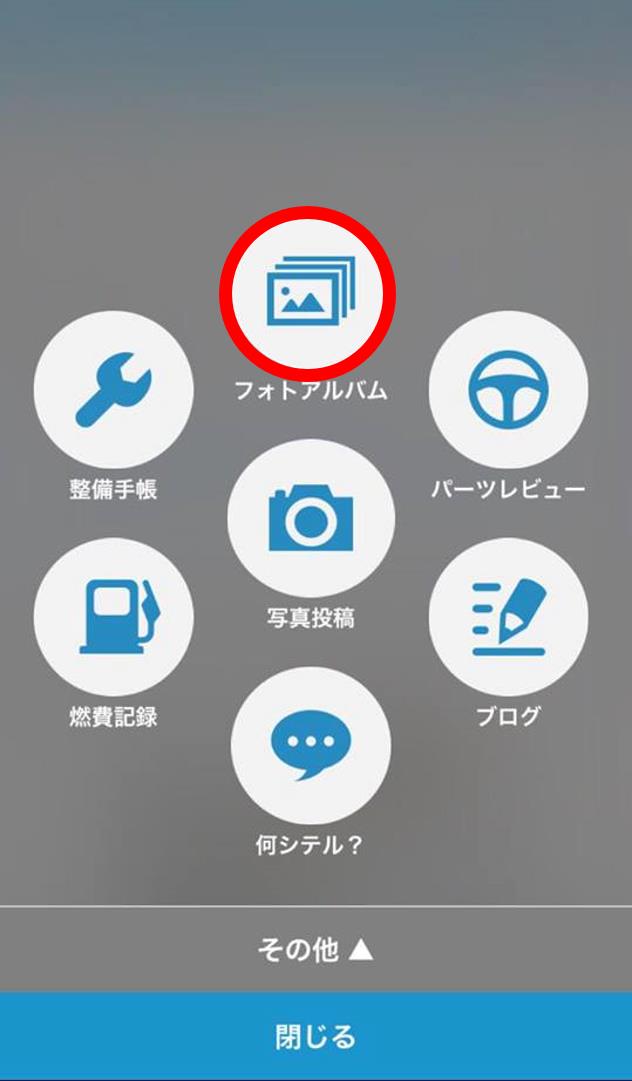
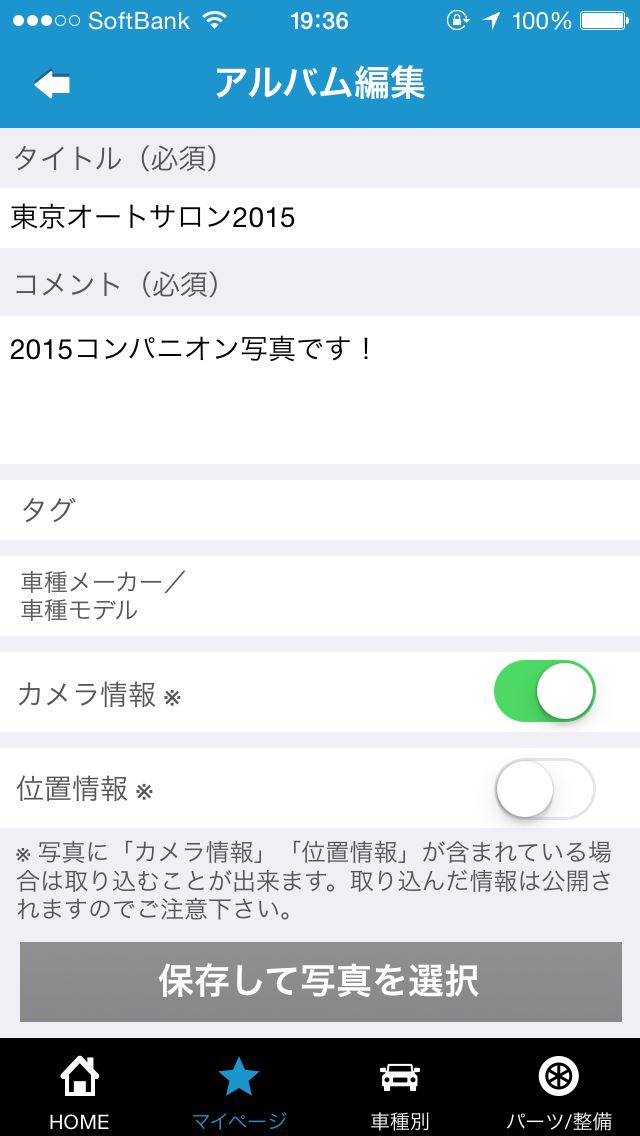

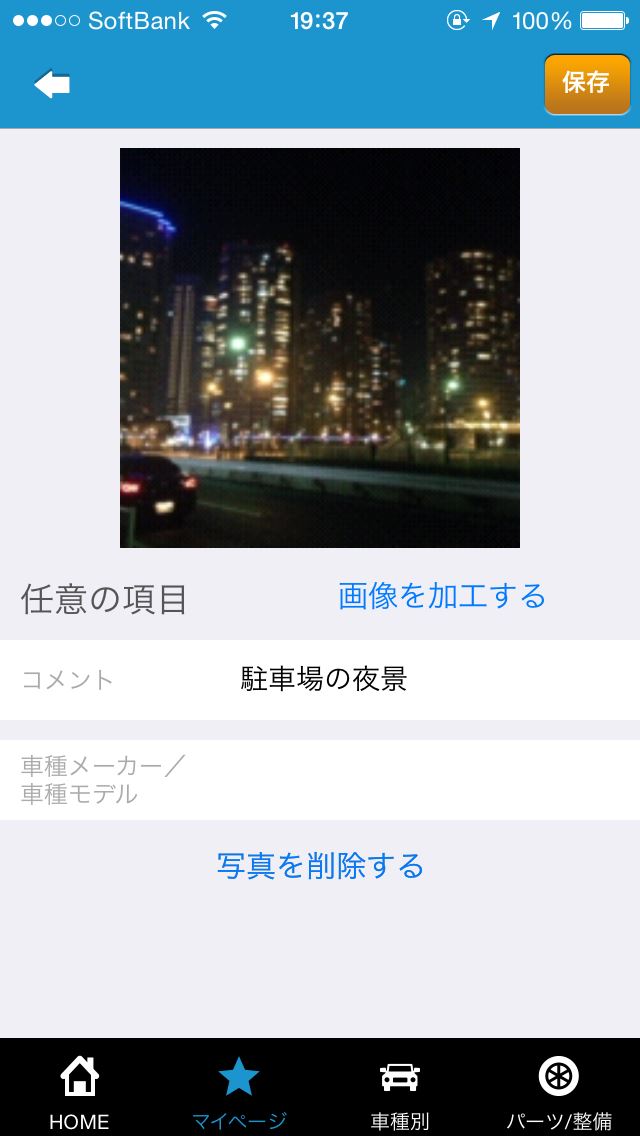


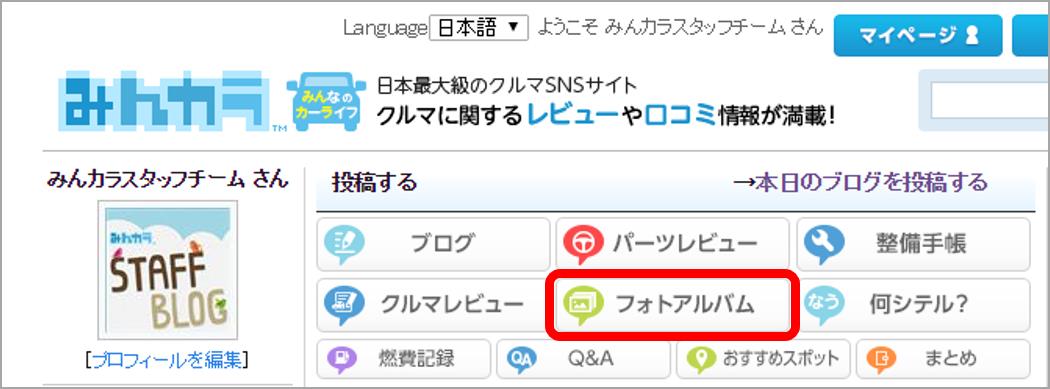












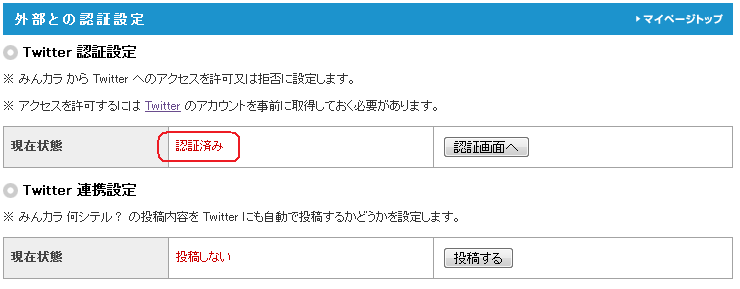


|
みんカラ開発ブログ カテゴリ:その他(カテゴリ未設定) 2009/04/06 13:20:07 |